如何访问服务器上的盘符文件?
访问服务器上的盘符文件,可以通过多种方法实现,具体取决于您的操作系统、网络环境以及您对服务器的访问权限,以下是一些常见的方法和详细步骤:
一、远程桌面连接(Windows服务器)
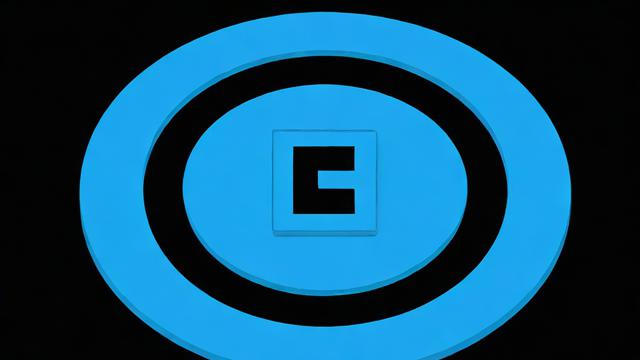
1、打开远程桌面连接:在Windows电脑上,按下Win + R键,输入“mstsc”并按回车键打开远程桌面连接工具。
2、输入服务器信息:在远程桌面连接窗口中,输入服务器的IP地址或主机名,点击“连接”按钮。
3、登录服务器:输入您的用户名和密码,获取对服务器的访问权限。
4、访问盘符:成功连接到服务器后,您可以看到服务器桌面上的所有盘符,双击所需的盘符即可访问其文件和文件夹。
二、文件传输协议(FTP)
1、下载并安装FTP客户端:如FileZilla、WinSCP等。
2、连接到服务器:打开FTP客户端软件,输入服务器的IP地址或主机名、FTP用户名和密码,点击“连接”按钮。
3、浏览服务器文件系统:成功连接后,您可以看到服务器上的所有文件和文件夹,通过双击文件夹导航到所需的盘符。

4、进行文件操作:右键单击文件或文件夹,选择上传、下载、删除等操作。
三、网络共享(适用于Windows服务器和Linux服务器)
1、设置共享文件夹:在服务器上,选择要共享的盘符或文件夹,设置共享名称。
2、访问共享文件夹:在本地电脑上,打开资源管理器,输入服务器的IP地址或计算机名,浏览并访问共享的盘符或文件夹。
四、命令行访问(适用于Windows服务器和Linux服务器)
1、远程登录服务器:使用SSH(对于Linux/Unix系统)或远程桌面(对于Windows系统)登录到服务器。
2、查看可用盘符:在Windows系统中,可使用命令wmic logicaldisk get caption;在Linux系统中,可使用命令df -h或lsblk。

3、直接访问盘符:在Windows系统中,可直接在资源管理器中输入盘符路径(如D:\)进行访问;在Linux系统中,可使用命令cd /mnt/盘符路径来进入相应的盘符目录。
4、执行文件操作:一旦成功访问盘符,您可以在该盘符上进行各种操作,如创建文件夹、复制文件等。
五、WebDAV协议(适用于支持WebDAV的服务器)
1、下载并安装WebDAV客户端:如Cyberduck等。
2、连接到服务器:使用WebDAV客户端软件,输入服务器的URL、用户名和密码进行身份验证。
3、浏览服务器文件系统:成功连接后,您可以使用WebDAV客户端浏览服务器的文件系统并访问其盘符。
注意事项
确保您具有足够的权限来访问服务器的盘符文件,如果无法访问,请联系服务器管理员或相关负责人获取权限。
在进行任何操作之前,请确保您了解服务器的配置和访问规则,以避免意外操作导致数据丢失或系统故障。
如果您不熟悉或不确定操作步骤,建议在专业人士的指导下进行操作,或者查阅相关文档或教程。
方法提供了多种途径来访问服务器上的盘符文件,您可以根据自己的需求和实际情况选择合适的方法。
各位小伙伴们,我刚刚为大家分享了有关“服务器访问盘符文件”的知识,希望对你们有所帮助。如果您还有其他相关问题需要解决,欢迎随时提出哦!





暂无评论,1人围观